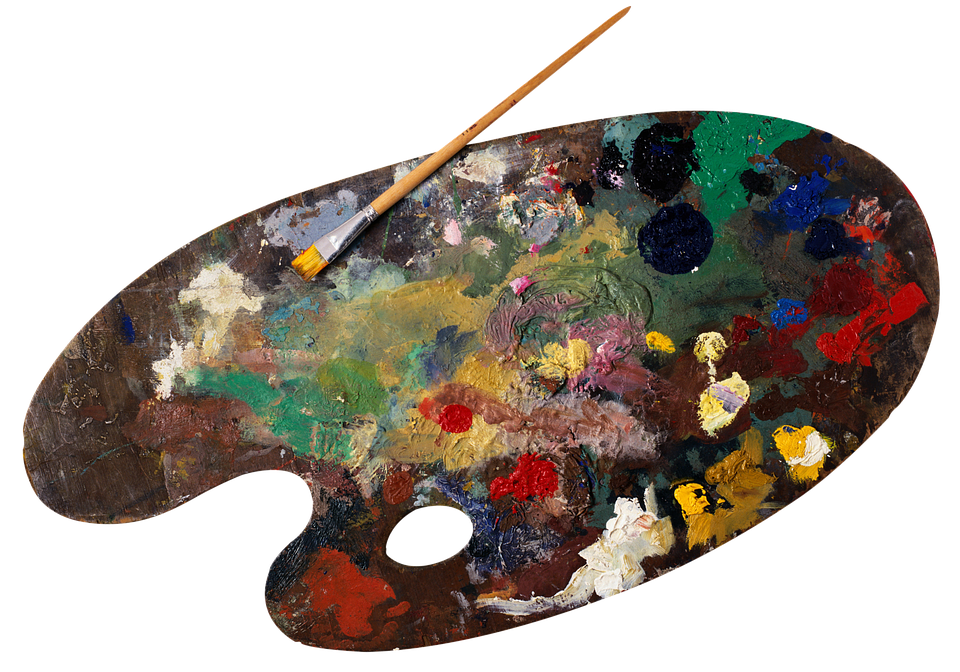Vítejte ve světě digitálního umění! V dnešním článku se podíváme na jednu z nejdůležitějších dovedností každého profesionálního designéra – jak kreslit přímé čáry v Photoshopu jako opravdový profík. Pokud toužíte po tom, stát se mistrem digitálního kreslení a tvořit úchvatné ilustrace, tak jste na správném místě. Vás čeká spousta užitečných tipů a triků, které vám pomohou získat precizní a perfektní čáry, které vás budou bavit i vaše publikum. Takže neváhejte a pokračujte v čtení, protože na vás čeká zábava, inspirace a důležité informace, které vám pomohou dosáhnout vašeho cíle – stát se profesionálem v digitálním kreslení.
Jak kreslit přímé čáry v Photoshopu jako profesionál
Představení problému
Kreslení přímých čar v Photoshopu může být pro mnoho začátečníků záhadou. Ať už se jedná o tvorbu precizních linii nebo pouhého tahání štětcem, existuje několik technik, které vám pomohou dosáhnout profesionálního výsledku. Pokud se chcete naučit, jak kreslit přímé čáry jako profesionál, připravte se na několik jednoduchých kroků, které vám zaručí úspěch.
Začátek správným nastavením
Než začnete kreslit, je důležité mít správně nastavené nástroje v Photoshopu. Zvolte si vhodný štětec s tvrdostí a tloušťkou, které odpovídají vašim potřebám. Můžete také upravit citlivost štětce, aby reagoval na vaše tahy přesněji. Dalším důležitým krokem je nastavení rozměrů plátna. Zvolte si velikost, která vám umožní pracovat s přímými čarami bez omezení.
Použití nástroje “Čára”
Photoshop nabízí nástroj “Čára”, který vám umožní kreslit přímé čáry s přesností a precizností. Aktivujte tento nástroj kliknutím na ikonu v panelu nástrojů nebo stisknutím klávesové zkratky “U”. Poté vyberte požadovaný štětec a nastavte tloušťku čáry.
Použití nástroje “Cesta”
Další možností je použití nástroje “Cesta”. Při kreslení pomocí cesty můžete vytvořit přesné křivky a přímé čáry. Aktivujte nástroj kliknutím na ikonu v panelu nástrojů nebo stisknutím klávesové zkratky “P”. Následně klikněte na počáteční bod čáry a táhněte kursor, abyste vytvořili přímou čáru. Chcete-li přidat další body čáry, klikněte na další místa.
Využití klávesových zkratek
Pokud chcete svou práci urychlit a získat profesionální výsledek, můžete využít klávesové zkratky. Například stisknutí klávesy “Shift” během kreslení pomocí nástroje “Čára” nebo “Cesta” vám pomůže vytvořit přímou čáru. Klávesová zkratka “Ctrl + Z” vám umožní vrátit se zpět a odstranit případné chyby.
Zachování rovnosti čar
Pro dosažení profesionálního vzhledu je důležité udržet čáry v rovnosti. Při kreslení pomocí nástroje “Čára” nebo “Cesta” držte klávesu “Shift”, abyste získali přímou a rovnou čáru. Můžete také využít funkci “Ukotvené transformace” a přesunout body čáry tak, aby vyhovovaly vašim požadavkům.
Experimentování s různými štětci
Kreslení přímých čar nemusí být jen o jednoduchých štětcích. Photoshop nabízí širokou škálu štětců, které můžete vyzkoušet. Vyzkoušejte různé tvary a textury štětců a sledujte, jak se mění vzhled vašich přímých čar. Tímto způsobem můžete vytvořit unikátní a originální efekty.
Využití pomocných linek
Pokud máte problém s kreslením přímých čar bez povolení mřížky, můžete využít pomocné linie. Stačí kliknout na “Zobrazení” v horním menu Photoshopu a vybrat možnost “Příručky”. Poté si můžete vybrat, zda chcete zobrazit svislé nebo vodorovné linie, které vám pomohou udržet rovnost a přesnost vašich čar.
Pravidelné cvičení
Stejně jako u jakékoli dovednosti je i kreslení přímých čar v Photoshopu o cvičení. Nebojte se toho, že na začátku nebudou vaše čáry dokonalé. Pravidelným cvičením a experimentováním s různými technikami se postupně stanete lepším a dosáhnete profesionálního výsledku.
Nevzdávejte to!
Je důležité si pamatovat, že i profesionálové začínali od nuly. Pokud se někdy cítíte frustrovaní, protože se vám nedaří vytvořit dokonalé přímé čáry, nevzdávejte to. Trpělivost a pravidelná praxe jsou klíčem k úspěchu.
Závěr
Kreslení přímých čar v Photoshopu jako profesionál vyžaduje trochu cviku a znalosti správných technik. S použitím nástrojů “Čára” a “Cesta”, využitím klávesových zkratek a dodržováním základních pravidel udržení rovnosti čar můžete dosáhnout skvělých výsledků. Nezapomeňte také experimentovat s různými štětci a využít pomocných linek. A především, nevzdávejte to! S trpělivostí a pravidelnou praxí se stanete skutečným profesionálem ve tvorbě přímých čar v Photoshopu.
Časté Chyby
Kreslení přímých čar v Photoshopu může být pro mnoho začátečníků záhadou. Ať už se jedná o tvorbu precizních linii nebo pouhého tahání štětcem, existuje několik technik, které vám pomohou dosáhnout profesionálního výsledku. Pokud se chcete naučit, jak kreslit přímé čáry jako profesionál, připravte se na několik jednoduchých kroků, které vám zaručí úspěch.
Než začnete kreslit, je důležité mít správně nastavené nástroje v Photoshopu. Zvolte si vhodný štětec s tvrdostí a tloušťkou, které odpovídají vašim potřebám. Můžete také upravit citlivost štětce, aby reagoval na vaše tahy přesněji. Dalším důležitým krokem je nastavení rozměrů plátna. Zvolte si velikost, která vám umožní pracovat s přímými čarami bez omezení.
Photoshop nabízí nástroj “Čára”, který vám umožní kreslit přímé čáry s přesností a precizností. Aktivujte tento nástroj kliknutím na ikonu v panelu nástrojů nebo stisknutím klávesové zkratky “U”. Poté vyberte požadovaný štětec a nastavte tloušťku čáry.
Další možností je použití nástroje “Cesta”. Při kreslení pomocí cesty můžete vytvořit přesné křivky a přímé čáry. Aktivujte nástroj kliknutím na ikonu v panelu nástrojů nebo stisknutím klávesové zkratky “P”. Následně klikněte na počáteční bod čáry a táhněte kursor, abyste vytvořili přímou čáru. Chcete-li přidat další body čáry, klikněte na další místa.
Pokud chcete svou práci urychlit a získat profesionální výsledek, můžete využít klávesové zkratky. Například stisknutí klávesy “Shift” během kreslení pomocí nástroje “Čára” nebo “Cesta” vám pomůže vytvořit přímou čáru. Klávesová zkratka “Ctrl + Z” vám umožní vrátit se zpět a odstranit případné chyby.
Pro dosažení profesionálního vzhledu je důležité udržet čáry v rovnosti. Při kreslení pomocí nástroje “Čára” nebo “Cesta” držte klávesu “Shift”, abyste získali přímou a rovnou čáru. Můžete také využít funkci “Ukotvené transformace” a přesunout body čáry tak, aby vyhovovaly vašim požadavkům.
Kreslení přímých čar nemusí být jen o jednoduchých štětcích. Photoshop nabízí širokou škálu štětců, které můžete vyzkoušet. Vyzkoušejte různé tvary a textury štětců a sledujte, jak se mění vzhled vašich přímých čar. Tímto způsobem můžete vytvořit unikátní a originální efekty.
Pokud máte problém s kreslením přímých čar bez povolení mřížky, můžete využít pomocné linie. Stačí kliknout na “Zobrazení” v horním menu Photoshopu a vybrat možnost “Příručky”. Poté si můžete vybrat, zda chcete zobrazit svislé nebo vodorovné linie, které vám pomohou udržet rovnost a přesnost vašich čar.
Stejně jako u jakékoli dovednosti je i kreslení přímých čar v Photoshopu o cvičení. Nebojte se toho, že na začátku nebudou vaše čáry dokonalé. Pravidelným cvičením a experimentováním s různými technikami se postupně stanete lepším a dosáhnete profesionálního výsledku.
Je důležité si pamatovat, že i profesionálové začínali od nuly. Pokud se někdy cítíte frustrovaní, protože se vám nedaří vytvořit dokonalé přímé čáry, nevzdávejte to. Trpělivost a pravidelná praxe jsou klíčem k úspěchu.
Kreslení přímých čar v Photoshopu jako profesionál vyžaduje trochu cviku a znalosti správných technik. S použitím nástrojů “Čára” a “Cesta”, využitím klávesových zkratek a dodržováním základních pravidel udržení rovnosti čar můžete dosáhnout skvělých výsledků. Nezapomeňte také experimentovat s různými štětci a využít pomocných linek. A především, nevzdávejte to! S trpělivostí a pravidelnou praxí se stanete skutečným profesionálem ve tvorbě přímých čar v Photoshopu.
Často Kladené Otázky
Jak kreslit přímé čáry v Photoshopu jako profesionál
1. Jak mohu vytvořit přímou čáru v Photoshopu?
– Abyste vytvořili přímou čáru v Photoshopu, vyberte nástroj “Přímka” z panelu nástrojů. Poté klikněte na začátek čáry a tažením myši vytvořte čáru do požadovaného místa. Ke změně délky či úhlu čáry můžete použít transformační nástroje.
2. Jak mohu kreslit přímé čáry s určitou tloušťkou a barvou?
– Pro nastavení tloušťky a barvy přímých čar v Photoshopu můžete použít panel nástrojů. Vyberte nástroj “Přímka” a upravte hodnoty v panelu nástrojů. Zde můžete také vybrat barvu pomocí nástroje “Vzorek barvy” nebo zadáním konkrétní hodnoty v barevném vyhledávání.
3. Jak mohu upravit čáru po jejím vytvoření?
– Když chcete upravit již vytvořenou čáru v Photoshopu, vyberte nástroj “Přímka” a klikněte na čáru. Zobrazí se malé body na koncích čáry, které můžete přetahováním upravit. Můžete také použít transformační nástroje pro změnu délky, úhlu nebo zakřivení čáry.
Důležité Poznatky Z Článku
– Vyberte nástroj “Přímka” v panelu nástrojů pro kreslení přímých čar v Photoshopu.
– V panelu nástrojů můžete nastavit tloušťku a barvu čáry.
– Kliknutím na čáru a přetahováním bodů můžete čáru upravit.
– Transformační nástroje umožňují změnu délky, úhlu a zakřivení čáry.
Závěr článku: Vytváření a úpravy přímých čar v Photoshopu je snadný proces, který vyžaduje pouze základní znalosti o používání nástrojů. S použitím nástroje “Přímka” a transformačních možností můžete vytvořit i upravit přímé čáry dle svých potřeb. Nebojte se experimentovat s různými tloušťkami, barvami a tvary čar, abyste dosáhli profesionálního vzhledu ve vašich grafických projektech.